如何使用VMware11.0的克隆功能,实现备份系统 使用VMware11.0的克隆功能,实现备份系统的方法有哪些
时间:2017-07-04 来源:互联网 浏览量:965
今天给大家带来如何使用VMware11.0的克隆功能,实现备份系统,使用VMware11.0的克隆功能,实现备份系统的方法有哪些,让您轻松解决问题。
越来越多的用户在使用VMware虚拟机,Vmware虚拟机上有很多功能,其中Vmware虚拟机上的克隆功能,可以使一台虚拟机被克隆出一个跟它完全一样的虚拟机,这个功能特别适合练习搭建集群,测试的集群的用户使用,还可以起到备份作用,防止灵台虚拟机被破坏,损失数据。可是,很多用户还不太清楚使用这个功能。下面,我们来详细的操作下。具体方法如下:
1先简单介绍下克隆功能,VMware虚拟机的克隆可以看成是对原始虚拟机全部状态的拷贝(不包括MAC地址和UUID,因为克隆的虚拟机会生成不同的MAC及UUID)。克隆后的虚拟机和原始虚拟机运行时相互独立,互不影响的,但状态基本上是一样的。下面我们来详细操作。
首先,确保你要克隆的虚拟机是关闭的,然后选中要克隆的虚拟机,右击“管理(M)”,然后点击“克隆(C)”。
 2
2在弹出的“克隆虚拟机向导”界面中,点击“下一步”即可。
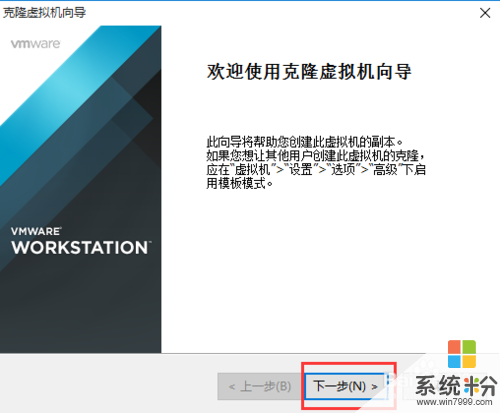 3
3进入“克隆源”界面,选择用那个状态创建克隆,如果你现有的虚拟机中有快照,会显示两个可选选项,如果没有只会显示默认的克隆自“虚拟机中的当前状态(C)”,一般就选择这个当前状态。然后点击“下一步(N)”。
 4
4进入“克隆类型”界面,选择“克隆方法”,这里有两种,一种“创建链接克隆(L)”,但是会引用原始虚拟机,不能独立运行,另一种“创建完整克隆(F)”,完全克隆当前虚拟机,可以独立于原始虚拟机运行。根据自己的需要创建,我这里选择“创建完整克隆”。点击“下一步”。
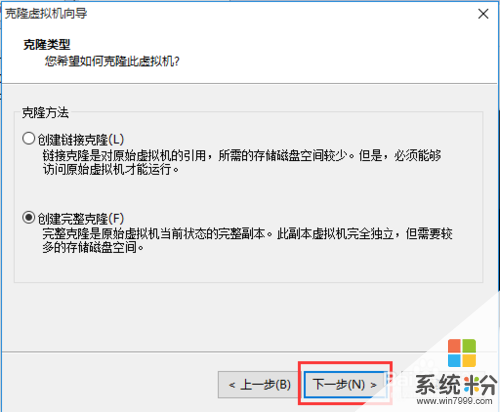 5
5进入设置新虚拟机名称与位置界面,根据自己喜欢,设置名称及存放的位置(建议名称起的规范些,要顾名思义)。然后点击“下一步”。
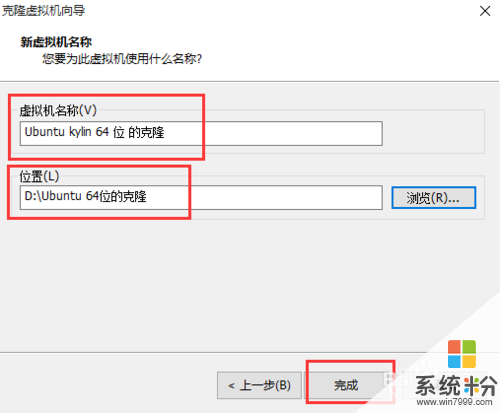 6
6进入到“正在克隆虚拟机”界面,等待克隆的进度条完成,就克隆成功了。
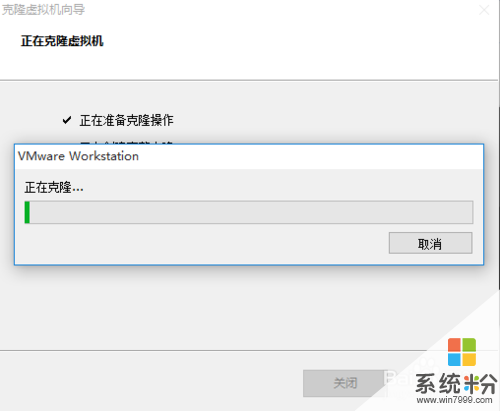 7
7克隆完成后,你会看到界面上显示“完成”两字,此时表示真的成功了,点击“关闭”按钮。
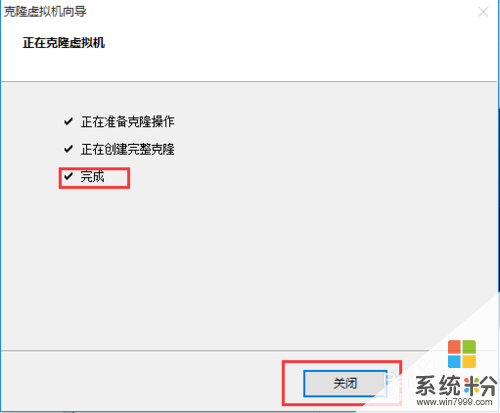 8
8点击“关闭”后,会进入到虚拟机主界面,你会看到,左边的库中,多了个“xxx的克隆”(我这里是Ubuntu kylin 64 位 的克隆),你现在可以打开新克隆的虚拟机,发现它跟原始虚拟机几乎一模一样,而且相互独立,互不影响,还能起到备份系统的作用。
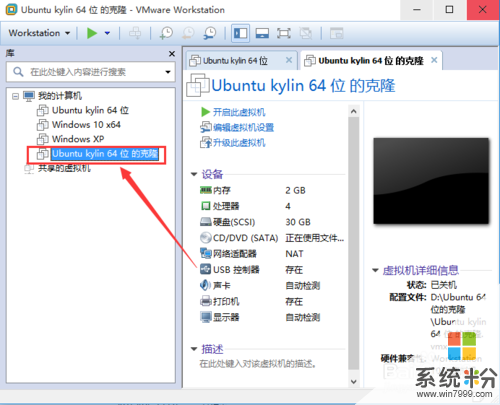
以上就是如何使用VMware11.0的克隆功能,实现备份系统,使用VMware11.0的克隆功能,实现备份系统的方法有哪些教程,希望本文中能帮您解决问题。
相关教程
- ·如何用qq空间克隆器快速的实现qq空间克隆? 用qq空间克隆器快速的实现qq空间克隆的方法?
- ·硬盘如何完整备份(克隆硬盘)? 硬盘完整备份(克隆硬盘)的方法?
- ·iPhone苹果手机怎样使用iCloud云备份功能? iPhone苹果手机使用iCloud云备份功能的方法?
- ·如何使用u启动u盘克隆工具克隆启动u盘 使用u启动u盘克隆工具克隆启动u盘的方法
- ·Windows8系统开启自动备份功能的方法有哪些 Windows8怎样设置自动备份功能
- ·怎样使用微信通讯录功能备份手机里面的电话号码 使用微信通讯录功能备份手机里面的电话号码的方法有哪些
- ·戴尔笔记本怎么设置启动项 Dell电脑如何在Bios中设置启动项
- ·xls日期格式修改 Excel表格中日期格式修改教程
- ·苹果13电源键怎么设置关机 苹果13电源键关机步骤
- ·word表格内自动换行 Word文档表格单元格自动换行设置方法
电脑软件热门教程
- 1 ps如何给图片上色|ps给图片增色的方法
- 2 win9微软虚拟桌面怎么玩 win9微软虚拟桌面的几种玩法
- 3 iphone6,iphone6Plus,iphone7忘记安全提示问题怎麽办,iphone6,iphone6Plus,iphone7忘记安全提示问题的解决方法
- 4wifi共享精灵手机连不上如何处理。 wifi共享精灵手机连不上怎么解决。
- 5深度Windows 系统下载方法 深度Windows 系统如何下载
- 6路由器网线接口不够用如何扩展 路由器网线接口不够用扩展的方法
- 7Win10微软Edge浏览器:IE旧技术终结者
- 8看电脑眼睛痛怎么解决? 平时眼睛疼怎么处理?
- 9索尼手机6.0系统后节电功能如何开启 索尼手机6.0系统后节电功能开启的方法有哪些
- 10解锁战国无双4-2风魔小太郎的方法 如何获得风魔小太郎秘武
